在Microsoft Office Outlook 2007中处理大型个人文件夹(.pst)文件或大型脱机文件夹(.ost)文件中的项目时,可能会遇到下列一个或多个性能问题:
1、在撰写电子邮件时,Outlook 2007响应缓慢。
2、在回复电子邮件时,Outlook 2007响应缓慢。
3、将项目从一个文件夹移到另一个文件夹需要花费很长的时间。
4、删除项目需要花费很长的时间。
这些问题可以采用在Outlook 2007中添加数据文件的方法来尝试解决。
1、在Outlook 2007中,已经在“收件箱”中自建了两个文件夹“cstnet”和“QQ”,而且能够正常显示保存在“cstnet”和“QQ”中的邮件。
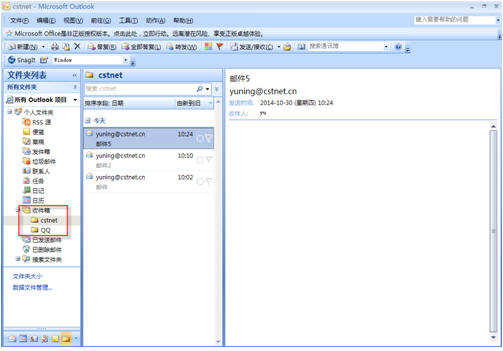
2、修改“收件箱”的数据文件。点击Outlook 2007中的“工具”——“帐户设置”
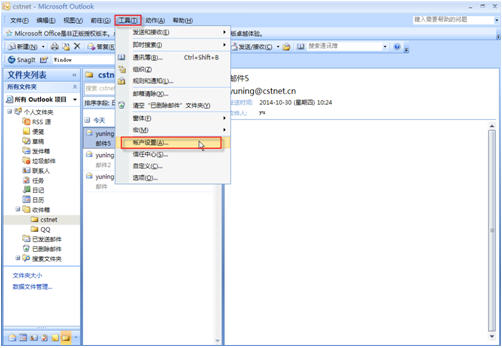
3、系统弹出“帐户设置”页面,点击其中的“数据文件”标签
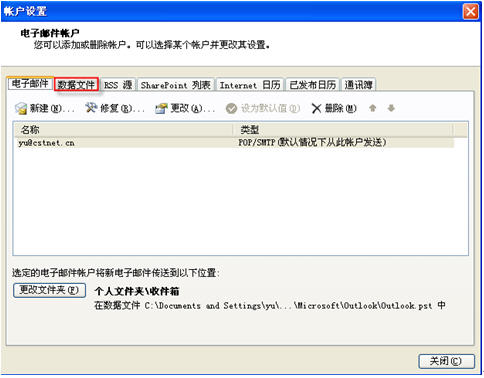
4、系统将显示“帐户设置”——“数据文件”界面,点击其中的“添加”按钮
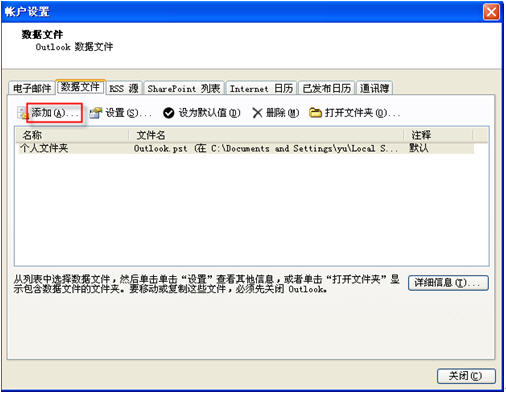
5、系统弹出“新建Outlook数据文件”对话框,在“存储类型”中,选择“Office Outlook个人文件夹文件”。然后点击“确定”按钮。

6、系统弹出“创建或打开Outlook数据文件”对话框,在“文件名”处输入自定义的名称,本例将新建的数据文件命名为2014,然后点击“确定”按钮。
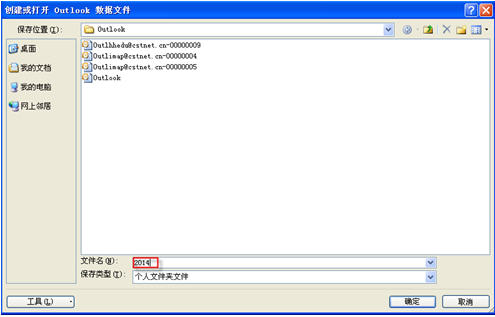
7、系统弹出“创建Microsoft个人文件夹”对话框,在“名称”出输入文件夹名称,本例为2014。为防止密码忘记而不能找回数据,因此没有设置密码。然后点击“确定”按钮。
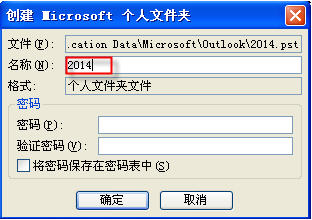
8、系统再次显示“新建电子邮件送达位置”对话框,此时于新建的数据文件2014已列入其中。

9、在“帐户设置”——“数据文件”界面,选中新建的“2014”,点击“设为默认值”,将此数据文件设置为默认数据文件。
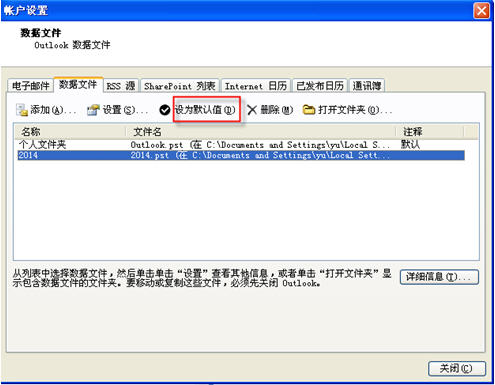
10、系统弹出提示对话框,点击其中的“确定”按钮
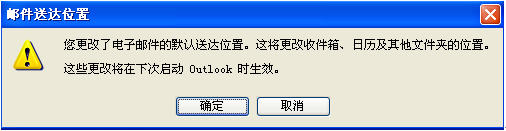
11、在“帐户设置”——“数据文件”界面,点击“关闭”按钮
12、退出Outlook 2007后重新打开。
设置完成后,当此邮箱收到新邮件时,会将邮件保存到新建的2014.pst数据文件中,也会按照以前在Outlook 2007中设置的规划,根据发件人地址的不同而将邮件分别保存到相应的文件夹中,同时以前的邮件也能够正常显示。
说明:
此方法适用于在Outlook 2007的帐户设置中,没有选择“在服务器上保留邮件的副本”的用户。如果勾选了此项,那么更新了数据文件后,所有保存在服务器的邮件会重新收取一遍。 |

